シェイプ エディタは、シェイプ オーサリングのためにシェイプを作成、編集、管理するためのメイン ツールです。
シェイプ エディタを開くには
- スカルプト(Sculpting)シェルフの
 アイコンをクリックします。
アイコンをクリックします。
- メイン メニュー バー内:
- パネル内:
シェイプ エディタの各部分に関する情報については、以下の表とイメージを参照してください。
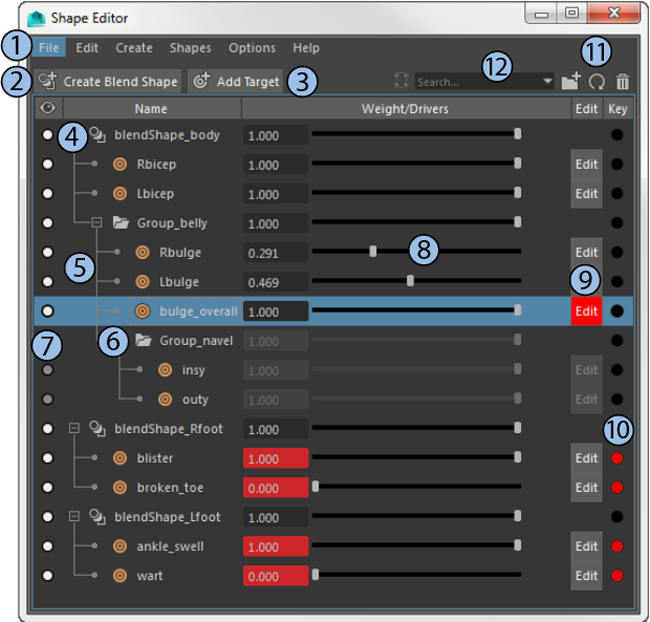
|
シェイプ エディタ(Shape Editor)のレイアウトを調整する |
|
|
1: メニュー コマンド |
すべてのメニュー コマンドのリストについては、以下を参照してください。 |
|
2: ブレンド シェイプの作成(Create Blend Shape) |
選択したオブジェクトのブレンド シェイプ デフォーマ(BSD)を作成するには、このボタンをクリックします。オブジェクトの情報に基づいて、正しい変形順序を自動的に設定します。 シェイプ エディタ内の何もない領域を右クリックして、ブレンド シェイプ デフォーマを追加(Add Blend Shape Deformer)を選択することもできます。 BSD を作成する前にオプションを設定する場合には、 > 詳細については、「ブレンド シェイプ デフォーマを作成する」を参照してください。 |
|
3: ターゲットを追加(Add Target) (シェイプ) |
自動設定を使用して空のターゲット シェイプを作成するには、ブレンド シェイプ デフォーマを選択してこのボタンを 1 回以上クリックします。このシェイプのベース オブジェクトをすぐに変形できるように、ターゲット シェイプの編集(Edit)ボタンが自動的に選択されます。 また、 > 詳細については、「ターゲット シェイプを追加する」を参照してください。 |
|
4: ブレンド シェイプ デフォーマ |
ベース オブジェクトの各ブレンド シェイプ デフォーマ(blendShape ノード)を表します。このノードはすべてのターゲット シェイプが入る「コンテナ」です。これらのターゲット シェイプだけが、オブジェクトを変形するために一緒に計算されます。 順序を変更するには、ツリー内のブレンド シェイプ デフォーマをドラッグ アンド ドロップします。また、ブレンド シェイプ デフォーマのグループを作成できます。 ブレンド シェイプ デフォーマ名を右クリックするとコンテキスト メニューが開きます。使用できるコマンドは、ターゲットを追加(Add Target)、選択項目をターゲットとして追加(Add Selection as Target)、選択項目を組み合わせターゲットとして追加(Add Selection as Combination Target)、ベース メッシュを選択(Select Base mesh)、ブレンド シェイプ ノードを選択(Select Blend Shape node)、ノード エディタに表示(View in Node Editor)、ソロ化/ソロ化解除(Solo/Unsolo)、書き出し(Export)、読み込み(Import)、グループ化(Group)、名前の変更(Rename)、および削除(Delete)です。 |
|
5: ターゲット シェイプ |
ターゲットまたはブレンド シェイプ ターゲットとも呼ばれるターゲット シェイプは、ベース オブジェクトを変形するために作成する個々の「ポーズ」です。オリジナルの状態(ベース シェイプ)のベース オブジェクトからの頂点のオフセットが各ターゲット シェイプに保存されます。 アイコンのカラーは、ターゲット シェイプのタイプを表します。オレンジはオブジェクト空間、緑は接線空間、青は座標変換空間を表します。 ツリー内のブレンド シェイプ デフォーマのターゲット シェイプをドラッグ アンド ドロップすると、順序を変更したり、グループから削除できます。 ターゲット シェイプ名を右クリックするとコンテキスト メニューが開きます。使用できるコマンドはキー(Key)、リセット(Reset)、インビトウィーン ターゲットを追加(Add In-Between Target)、インビトウィーン ターゲットとして選択項目を追加(Add Selection as In-Between Target)、ターゲットをリビルド(Rebuild Target)、ターゲットを複製(Duplicate Target)、ターゲットをマージ(Merge Targets)、ターゲットを反転(Flip Target)、ターゲットをミラー(Mirror Target)、組み合わせターゲットを追加(Add Combination Target)、組み合わせドライバを選択(Select Combination Drivers)、メッシュを選択(Select Mesh)、ターゲットをリビルド(Rebuild Target)、ソロ化/ソロ化解除(Solo/Unsolo)、書き出し(Export)、グループ化(Group)、名前の変更(Rename)、削除(Delete)です。 |
|
6: グループ |
ターゲット シェイプとブレンド シェイプ デフォーマをグループとサブグループに整理できます。詳細については、以下のグループ化(Group)アイコン |
|
7: 可視性/ソロ化 |
ベース シェイプ上のターゲット シェイプの効果の可視性を切り替えるには、この円をクリックします。複数の項目を選択し、いずれかの円をクリックすることですべての項目の可視性を切り替えることもできます。 ブレンド シェイプ デフォーマまたはグループの円をクリックして、ブレンド シェイプ上のそのすべてのターゲット シェイプを表示できます。BSD またはグループの可視性を切り替えても、ターゲット シェイプの可視性の状態は変更されません。 ブレンド シェイプで選択した項目の効果をソロ化するには、[Alt]を押しながら小さな円をクリックするか、選択した項目の名前を右クリックしてソロ化/ソロ化解除(Solo/Unsolo)を選択します。 可視性がオフになっているときは、ウェイト付けと編集が無効になります。 |
|
8: ウェイト/ドライバ |
スライダを 0 から 1 の値にドラッグするか、ウェイト(Weight)テキスト ボックスに値を入力して、ターゲット シェイプ、グループ、またはブレンド シェイプ デフォーマのウェイト(影響)を設定します。 0 に設定すると、ターゲット シェイプ、グループ、またはブレンド シェイプ デフォーマはベース シェイプに影響しません。1 に設定すると、100% 影響します。 ウェイト(Weight)テキスト ボックスに 0.000 ~ 1.000 以外の範囲の値を入力して、ターゲットの影響を反転させる(負の値)ことや増幅させる(1 を超える値)ことができます。 現在の最大値(既定では 1)を超える値を入力した場合、最大値は 2 倍になるか、2 倍にした値が 10 を超える場合には 10 になります。 現在の最小値(既定では 0)より小さい値を入力した場合、最小値は 2 倍になるか、2 倍にした値が -10 より小さい場合には -10 になります。 0 より小さい値または 1.000 より大きい値を入力すると、ウェイト スライダの長さが変更され、新しい値の範囲が反映されます。 詳細については、「ターゲット シェイプのウェイトを設定する」を参照してください。 |
|
9: 編集(Edit) |
このターゲット シェイプの編集モードに切り替えるには、編集(Edit)ボタンをクリックします。スカルプト、移動(Move)、回転(Rotate)、スケール(Scale)のツールを使用して、ビュー内のベース オブジェクトまたは対応するターゲット オブジェクトを修正します。完了したら、編集(Edit)ボタンを再度クリックし、このターゲット シェイプへの変更を保存して編集モードを終了します。 編集モードにできるのは一度に 1 つのターゲット シェイプだけです。また、ターゲット シェイプのウェイト(Weight)値が 0 より大きい必要があります。編集する場合は値を 1 にすることをお勧めします。 詳細については、「ターゲット シェイプの編集」を参照してください。 |
|
10: キー |
選択したターゲット シェイプまたはグループのこのフレームでの現在のウェイト(Weight)値を設定するには、キー(Key)アイコン 全体的なブレンド シェイプのウェイトにキーを設定するには、ブレンド シェイプ デフォーマのスライダの横にあるキー(Key)アイコンをクリックします。詳細については、「ブレンド シェイプの影響をスケールする」を参照してください。 また、タイム スライダ(Time Slider)のフレームにこのアイコンを中マウス ボタンでドラッグ アンド ドロップして、ターゲット シェイプのキーを設定することもできます。 キー アイコンを右クリックするとメニューが開き、次のコマンドが使用できます: 現在のキー(Key at current)、0 (ゼロ)のキー(Key at 0)、1 のキー(Key at 1)、キーを除去(Remove key) 詳細については、「ターゲット シェイプ ウェイトをキー設定する」を参照してください。 |
|
11: アイコン |
|
|
12: フィルタ |
ここにテキストを入力して、指定したテキストを含む項目がリストに表示されるよう絞り込みます。 |
シェイプ エディタのメニュー コマンド
ファイル(File)メニュー
- シェイプを書き出し(Export Shapes)は、選択したターゲット シェイプをシェイプ(*.shp)ファイルとして書き出します。また、ブレンド シェイプ デフォーマまたはターゲット シェイプを右クリックして書き出し(Export)を選択することもできます。
- シェイプを読み込み(Import Shapes)は、選択したブレンド シェイプ デフォーマにターゲット シェイプ(*.shp)ファイルを読み込みます。また、ブレンド シェイプ デフォーマを右クリックして読み込み(Import)を選択することもできます。
詳細については、「ブレンド シェイプを読み込む、書き出す」を参照してください。
編集(Edit)メニュー
- グループ化(Group)は、選択したターゲット シェイプまたはブレンド シェイプ デフォーマを使用してグループを作成します。何も選択していない場合は、空のグループが作成されます。また、[Ctrl]+[G]を押すか、グループ化(Group)アイコン
 をクリックすることもできます。詳細については、「ターゲット シェイプまたはブレンド シェイプ デフォーマのグループを作成する」を参照してください。
をクリックすることもできます。詳細については、「ターゲット シェイプまたはブレンド シェイプ デフォーマのグループを作成する」を参照してください。
- すべてを選択解除(Deselect All)は、選択されている項目(ベース オブジェクト、BSD、ターゲット シェイプ、またはグループ)を選択解除します。[Alt]+[D]を押すこともできます。
作成(Create)メニュー
- ブレンド シェイプ デフォーマ(Blend Shape Deformer)は、選択したオブジェクトのブレンド シェイプ デフォーマ(blendShape ノード)を作成します。
ブレンド シェイプ デフォーマを作成する前にブレンド シェイプ オプション(Blend Shape Options)でブレンド シェイプ デフォーマを設定するには(詳細設定(Advanced)タブでの変形順序(Deformation Order)の選択など)、
 を選択します。「ブレンド シェイプ デフォーマを作成する」を参照してください。
を選択します。「ブレンド シェイプ デフォーマを作成する」を参照してください。
- ターゲットを追加(Add Target)は、選択したブレンド シェイプ デフォーマに新しいターゲット シェイプを作成します。ターゲットを追加(Add Target)ボタンをクリックしたときと同じです。
異なるタイプのターゲット シェイプ(接線空間タイプや座標変換空間タイプなど)を作成するには、
 を選択します。「ブレンド シェイプ ターゲットの追加オプション(Add Blend Shape Target Options)」を参照してください。
を選択します。「ブレンド シェイプ ターゲットの追加オプション(Add Blend Shape Target Options)」を参照してください。
- 選択項目をターゲットとして追加(Add Selection as Target)は、ベース オブジェクトの現在のブレンド シェイプの状態を新しいターゲット シェイプにベイク処理します。「ブレンド シェイプの状態から新しいターゲット シェイプを作成する」を参照してください。このコマンドを使用して、ブレンド シェイプ デフォーマに追加した、選択したターゲット オブジェクトからターゲット シェイプを作成することもできます。「ターゲット シェイプを追加する」を参照してください。
異なるタイプのターゲット シェイプ(接線空間タイプや座標変換空間タイプなど)を作成するには、
 を選択します。「ブレンド シェイプ ターゲットの追加オプション(Add Blend Shape Target Options)」を参照してください。
を選択します。「ブレンド シェイプ ターゲットの追加オプション(Add Blend Shape Target Options)」を参照してください。
- インビトウィーン ターゲットを追加(Add In-Between Target)は、選択したターゲット シェイプに現在のウェイトでインビトウィーン ターゲット シェイプを作成します。「インビトウィーン ターゲット シェイプを追加する」を参照してください。
- インビトウィーン ターゲットとして選択項目を追加(Add Selection as In-Between Target)は、選択したベースまたはターゲット オブジェクトに基づいて、選択したターゲット シェイプに現在のウェイトでインビトウィーン ターゲット シェイプを作成します。「インビトウィーン ターゲット シェイプを追加する」を参照してください。
- 組み合わせターゲットを追加(Add Combination Target)は、1 つ以上のターゲット シェイプによってドリブンされるターゲット シェイプを作成します。ドライバ(影響を与える)ターゲット シェイプまたはそのウェイトを編集すると、組み合わせターゲット シェイプにも影響します。「組み合わせターゲット シェイプを作成する」を参照してください。
シェイプ(Shapes)メニュー
- 組み合わせターゲットとして設定(Set as Combination Target)は、2 つ以上のターゲット シェイプを順番に選択したときに、最後に選択したターゲット シェイプを組み合わせターゲット シェイプにします。「組み合わせターゲット シェイプを作成する」を参照してください。
- ターゲットを複製(Duplicate Target)は、ターゲット シェイプ、またはターゲット シェイプのグループのコピーを作成します。また、[Ctrl]+[D]を押すこともできます。詳細については「ターゲット シェイプの複製」を参照してください。
- ターゲットを反転(Flip Target)は、オプション(Options)ボックス(
 アイコンをクリック)で定義したベース オブジェクトの軸またはトポロジで、選択したターゲット シェイプのデフォメーションを反転させます。詳細については、「ターゲット シェイプを反転する」を参照してください。
アイコンをクリック)で定義したベース オブジェクトの軸またはトポロジで、選択したターゲット シェイプのデフォメーションを反転させます。詳細については、「ターゲット シェイプを反転する」を参照してください。
- ターゲットをミラー(Mirror Target)は、オプション(Options)ボックス(
 アイコンをクリック)で定義したベース オブジェクトの軸またはトポロジを使用して、選択したターゲット シェイプのデフォメーションのミラーを追加します。詳細については、「ターゲット シェイプのミラー」を参照してください。
アイコンをクリック)で定義したベース オブジェクトの軸またはトポロジを使用して、選択したターゲット シェイプのデフォメーションのミラーを追加します。詳細については、「ターゲット シェイプのミラー」を参照してください。
- ターゲットをリビルド(Rebuild Target)は、選択したターゲット シェイプに基づいて新しいオブジェクトを作成します。これは、ブレンド シェイプ ターゲットをリビルド(Rebuild Blend Shape Target)アイコン
 をクリックしたときと同様です。「ターゲット シェイプから新しいオブジェクトを作成する」を参照してください。
をクリックしたときと同様です。「ターゲット シェイプから新しいオブジェクトを作成する」を参照してください。
- キー(Key)は、すべての選択したターゲット シェイプまたはグループの現在のウェイト値にキーを設定します。「ターゲット シェイプ ウェイトをキー設定する」を参照してください。
- リセット(Reset)は、選択したターゲット シェイプまたはグループのウェイト値をゼロ(0)に設定します。「ターゲット シェイプのウェイトを設定する」を参照してください。
オプション(Options)メニュー
- 編集 HUD を表示(Show Edit HUD)は、編集しているターゲットを示すメッセージをビューポートの下部に表示または非表示にします。

編集 HUD を表示(Show Edit HUD)メッセージ
 をクリックします。
をクリックします。
 は、シェイプ エディタで選択されている項目(ターゲット シェイプ、ブレンド シェイプ デフォーマ、またはグループ)を削除します。
は、シェイプ エディタで選択されている項目(ターゲット シェイプ、ブレンド シェイプ デフォーマ、またはグループ)を削除します。